إكسل: كيفية إنشاء مخطط شريطي مكدس متباين
في كثير من الأحيان قد ترغب في إنشاء مخطط شريطي مكدس متباين في Excel.
يوفر هذا البرنامج التعليمي مثالاً خطوة بخطوة حول كيفية إنشاء المخطط الشريطي المكدس المتباين التالي:
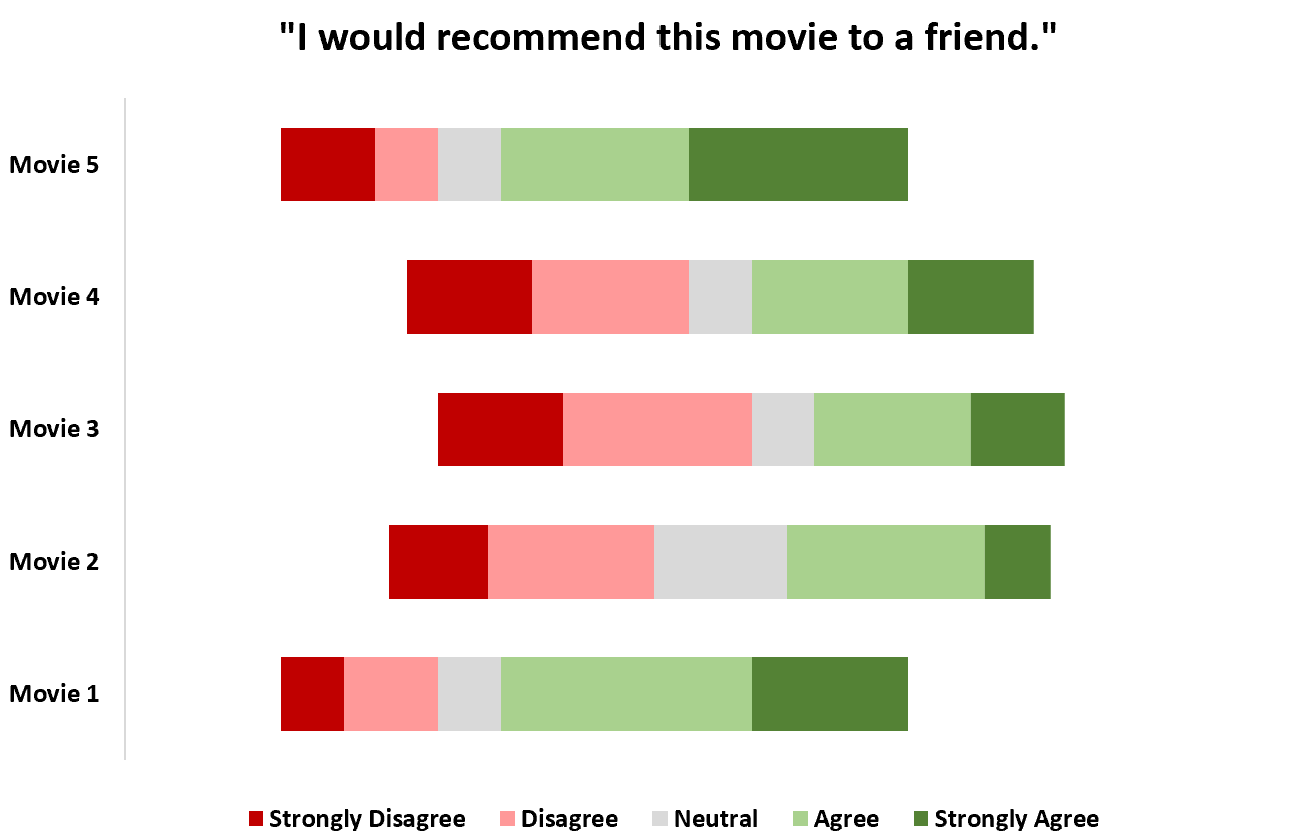
دعنا نذهب!
الخطوة 1: أدخل البيانات
أولاً، لنقم بإنشاء مجموعة البيانات التالية التي توضح النسبة المئوية للأشخاص الذين استجابوا بواحدة من خمس إجابات محتملة على العبارة: أوصي بهذا الفيلم لصديق .
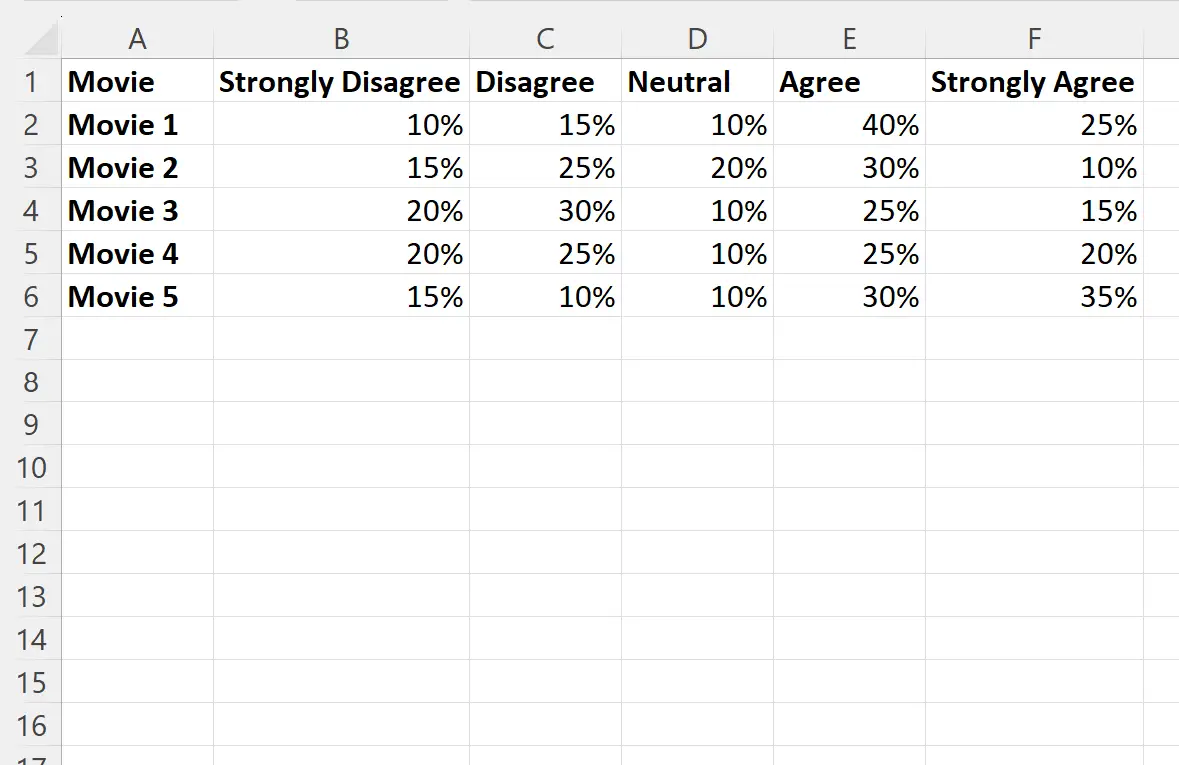
الخطوة 2: إضافة أعمدة دعم البيانات
بعد ذلك، نحتاج إلى إنشاء عمودين مساعدين سيسمحان لنا في النهاية بإنشاء مخطط شريطي مكدس متباين.
قم بإدراج عمود جديد قبل عمود الصيغة “أعارض بشدة” في الخلية B2 :
=SUM( C2:D2 )
ثم قم بإدراج عمود جديد بعد العمود “أوافق بشدة” بالصيغة التالية في الخلية H2 :
=SUM( F2:G2 )
وهذا ما ستبدو عليه البيانات الآن:
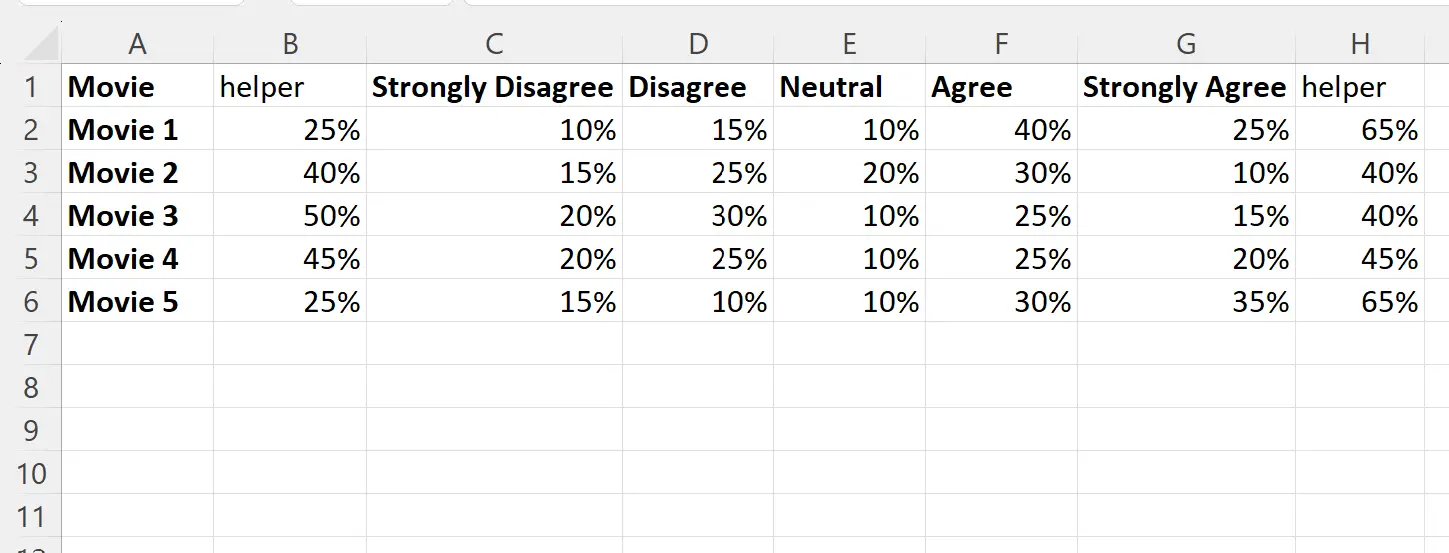
الخطوة 3: قم بإدراج مخطط شريطي مكدس بنسبة 100%
بعد ذلك، قم بتمييز نطاق الخلايا A1:H6 ، ثم انقر فوق علامة التبويب “إدراج ” على طول الشريط العلوي، ثم انقر فوق الرمز المسمى 100% Stacked Bar في مجموعة “المخططات “.
يظهر المخطط الشريطي المكدس التالي:
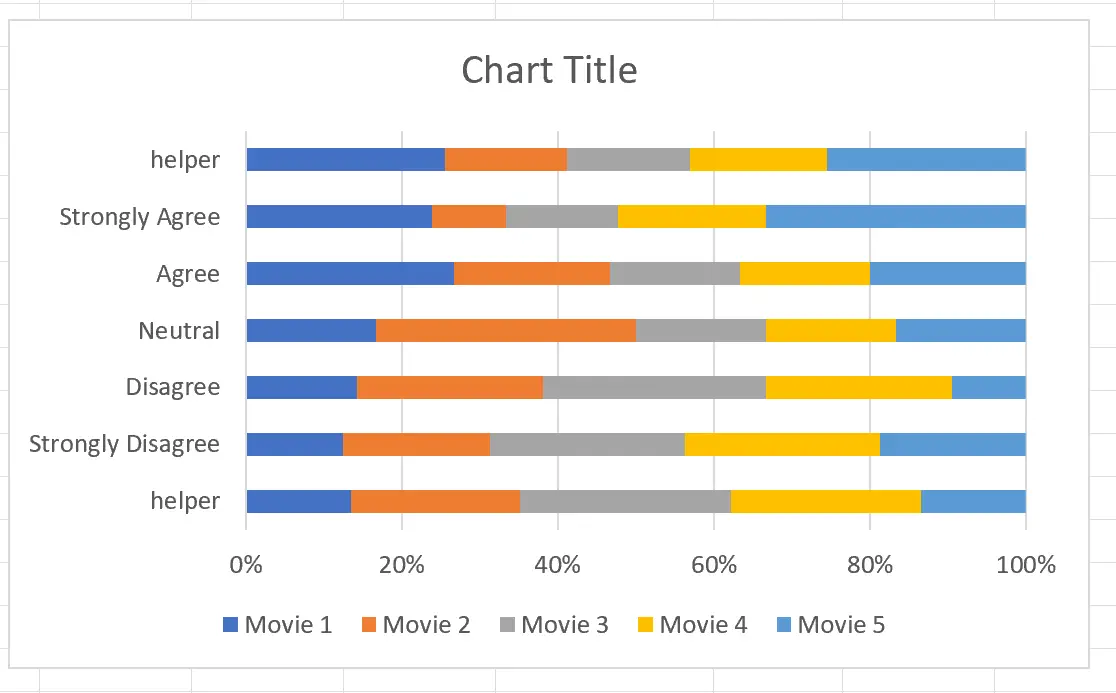
الخطوة 4: تغيير الصفوف والأعمدة
بعد ذلك، انقر بزر الماوس الأيمن في أي مكان على الرسم البياني وانقر فوق تحديد البيانات من القائمة المنسدلة.
في النافذة الجديدة التي تظهر، انقر فوق الزر المسمى تغيير الصف/العمود ثم انقر فوق موافق :
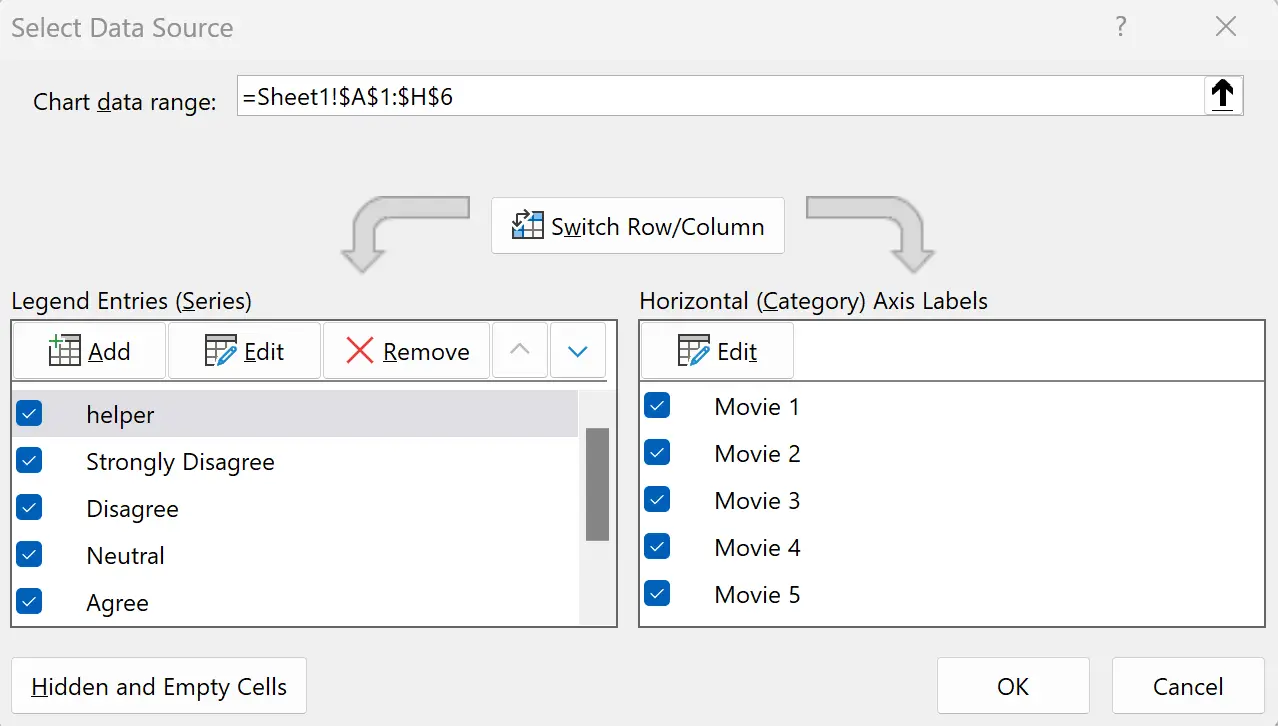
سيتم الآن عرض استجابات الاستطلاع على طول المحور السيني وسيتم عرض أسماء الأفلام على طول المحور الصادي:
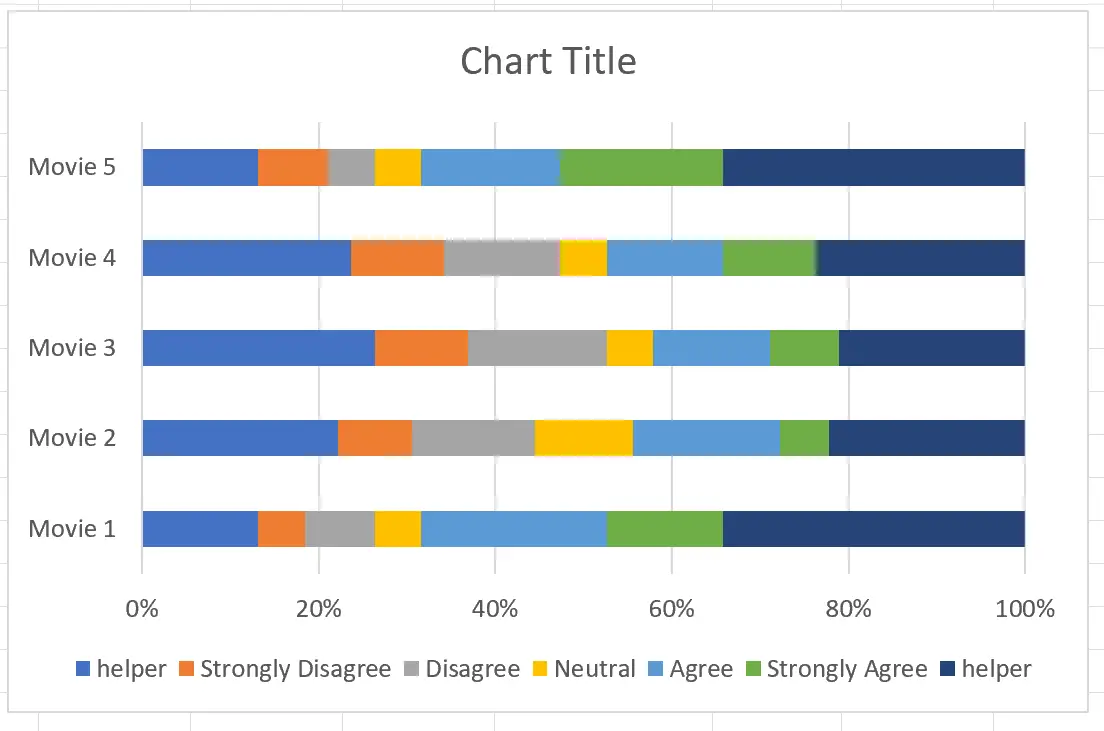
الخطوة 5: إزالة أعمدة الدعم
بعد ذلك، انقر بزر الماوس الأيمن فوق الأشرطة المساعدة في المخطط واضبط لون التعبئة الخاص بها على No fill :
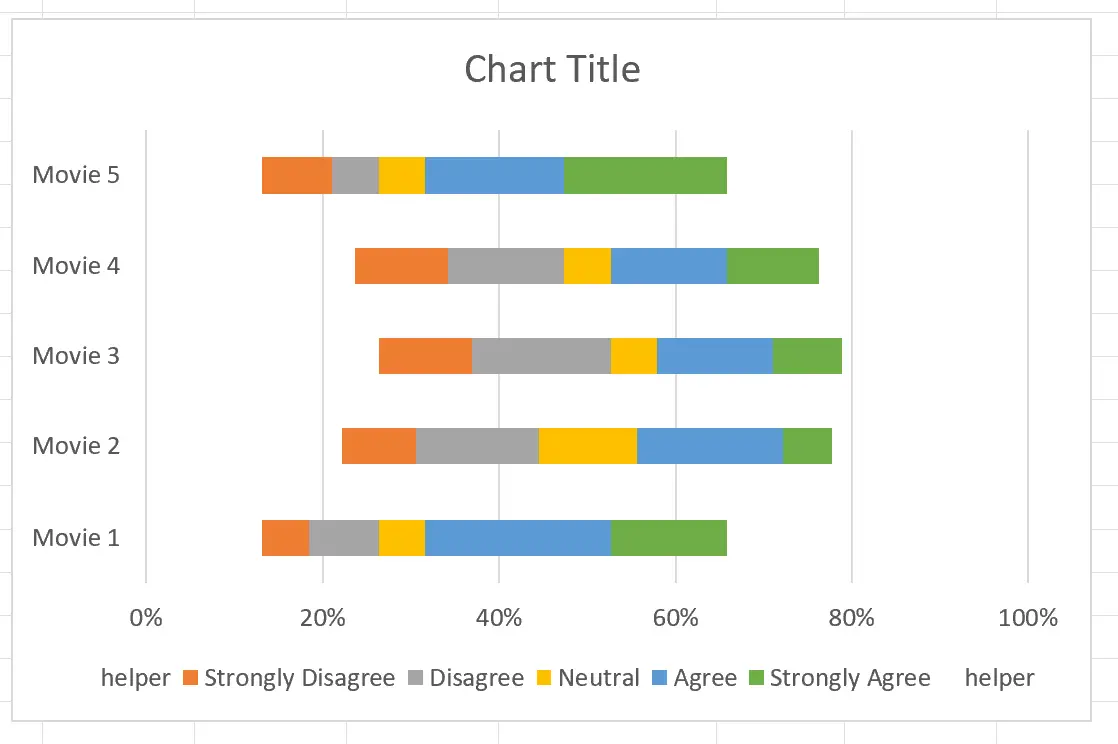
الخطوة 6: تخصيص مظهر الرسم البياني
أخيرًا، قم بإزالة إدخالات “المعالج” من وسيلة الإيضاح، وإزالة قيم النسبة المئوية من المحور السيني، وإضافة عنوان للمخطط، وتخصيص الألوان لتسهيل قراءة المخطط:
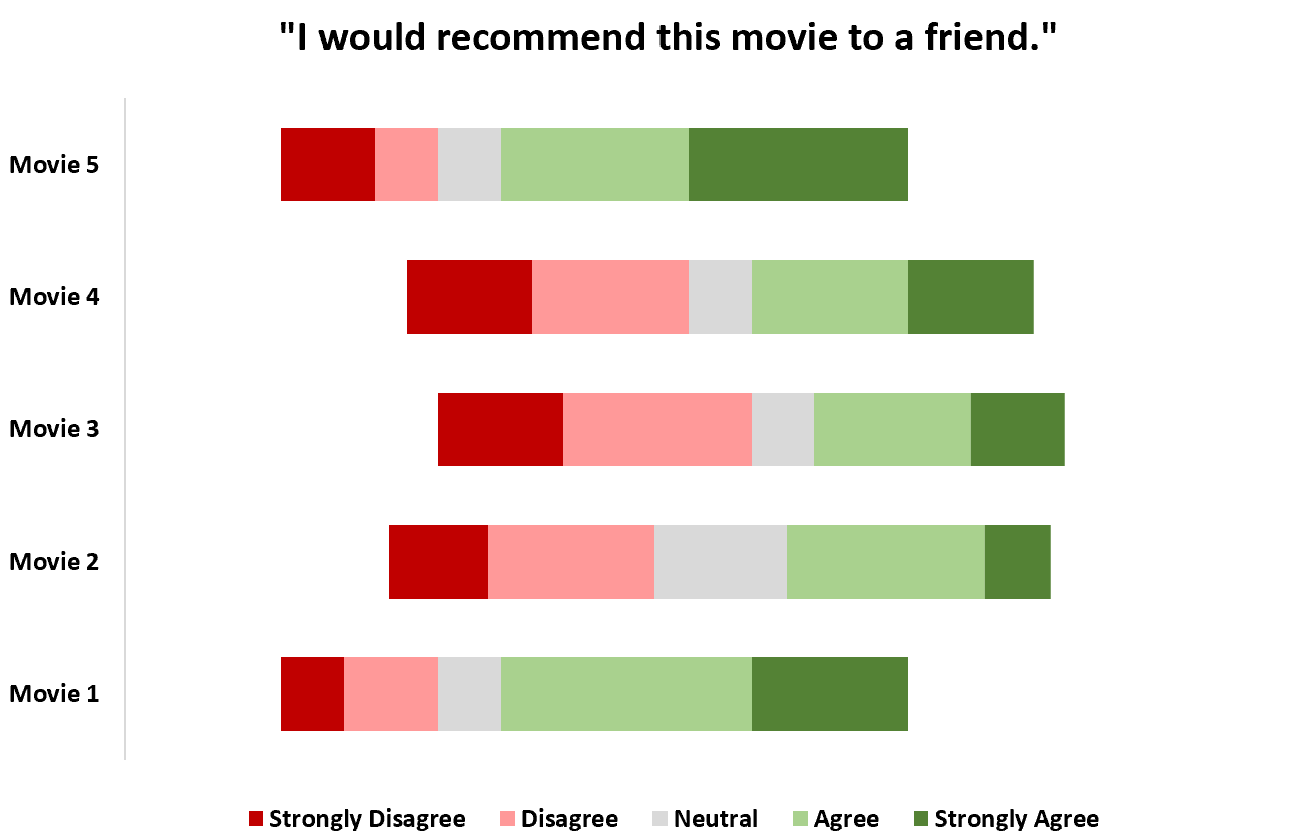
مصادر إضافية
تشرح البرامج التعليمية التالية كيفية تنفيذ المهام الشائعة الأخرى في Excel:
كيفية إظهار النسب المئوية في مخطط عمودي مكدس في إكسيل
كيفية إنشاء مخطط شريطي مكدس متفاوت المسافات في إكسيل
كيفية إضافة القيم الإجمالية إلى مخطط شريطي مكدس في إكسيل